Sửa lỗi máy in out of paper
Trong quá trình sử dụng máy in bạn không thể tránh được các lỗi cơ bản như kẹt giấy, không nhận lệnh in, lỗi out of paper,… Với lỗi Out of paper chắc hẳn rất nhiều người đã từng gặp lỗi này, lỗi này có nghĩa là máy hết giấy hoặc không rút được giấy trong khay. Có nhiều nguyên nhân khác nhau gây ra lỗi này, hãy cùng Trung tâm sửa chữa máy in 24h tìm hiểu nguyên nhân và cách sửa lỗi máy in out of paper ngay tại bài viết dưới đây nhé.

Nguyên nhân gây ra lỗi máy in out of paper
Kỹ thuật của Trung tâm sửa chữa máy in 24h đã tổng hợp được những nguyên nhân thường gặp gây ra lỗi gồm:
- Do không lựa chọn đúng khổ giấy khi in
- Do hết giấy
- Do bụi bẩn bám vào con lăn
- Do quá nhiều lệnh in đang chờ
ƯU ĐÃI đổ mực 80k với 5 khách hàng liên hệ sớm nhất hotline 0985 63 7368 – 0915 09 7368
Cách sửa lỗi máy in out of paper
Lựa chọn đúng khổ giấy
Việc chọn sai khổ giấy chính là nguyên nhân gây ra lỗi máy in out of paper, vậy với trường hợp này hãy chỉnh lại khổ giấy trong máy in cho phù hợp nhé
Các bước chỉnh khổ giấy trong máy in
Bước 1: Vào Control Panel —> Devices and printers,

Bước 2: Chọn View by: Category => View devices and printers

Bước 3: Nhấp đúp chuột vào biểu tượng máy in mà bạn đang sử dụng để chỉnh sửa, tại cửa sổ Printer –> Properties


Bước 4: Chọn Preferences, tại mục Paper Size => thiết lập, chỉnh sửa cỡ giấy mặc định cho máy in theo các kích thước mà máy in của bạn cho phép => nhấn OK để kết thúc


Hết giấy

Khi khay đựng giấy không còn giấy thì đấy cũng là nguyên nhân báo lỗi máy in out of paper, vậy nên trước khi in ấn bạn hãy kiểm tra xem còn giấy trong khay không, nếu không còn đủ để in hãy thêm giấy vào khay để tránh tình trạng báo lỗi không mong muốn
Vệ sinh con lăn

Nhận ưu đãi giảm giá 20% giá trị Dịch vụ bảo trì, bảo dưỡng máy in.liên hệ ngay 0985 63 7368 – 0915 09 7368
Hủy lệnh in đang chờ
Để huỷ các lệnh in đang chờ bạn cần làm theo các bước sau:
Bước 1: Vào cửa sổ Start chọn Run hoặc gõ tổ hợp phím Windows + R để khởi chạy cửa sổ Run trên Windows.
Bước 2: Trong hộp Open nhập Control Printers sau đó click vào OK để vào cửa sổ Devices and Printers.
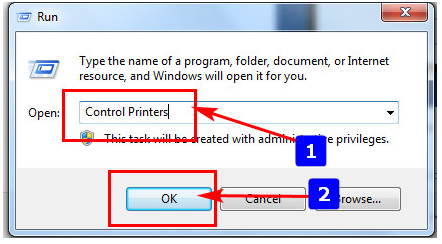
Bước 3: Tại mục Printers click chuột phải vào máy in bạn đang sử dụng chọn See what’s printing, sẽ xuất hiện một hộp thoại chứa danh sách các lệnh in đang được thực hiện.
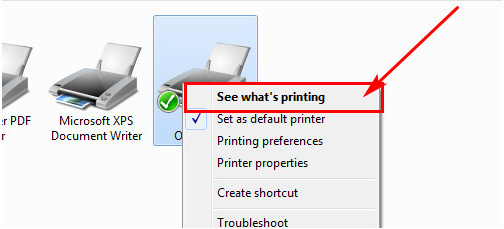
Bước 4: Click chuột phải vào lệnh in muốn xoá chọn Cancel để xoá lệnh in đó

hoặc chọn Printer trên thanh Menu sau đó chọn Cancel All Documents để huỷ toàn bộ các lệnh in.
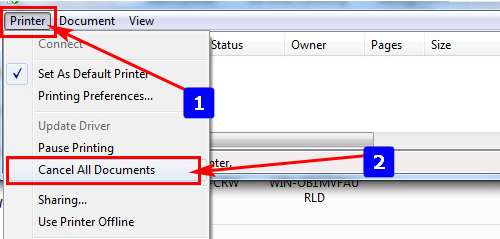
Xem thêm: Cách sửa máy in bị kẹt giấy. Tại đây!
Cùng với những chia sẻ trên trong quá trình khắc phục nếu có khó khăn cần hỗ trợ hãy liên hệ với đội ngũ kỹ thuật của chúng tôi theo số Hotline: 0985 63 7368 – 0915 09 7368 để nhận ƯU ĐÃI 20% sửa máy in ngay hôm nay. Liên hệ ngay!






.jpg)






.jpg)

